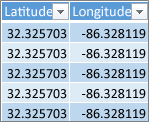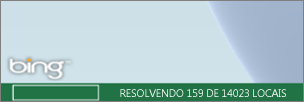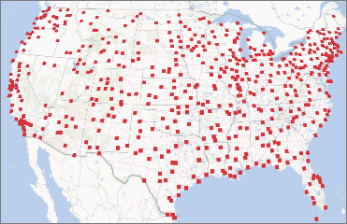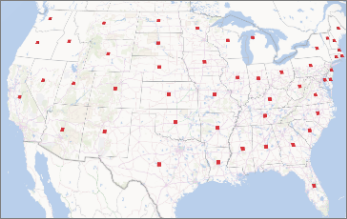O 3D Mapas dá suporte a vários formatos e níveis geográficos, incluindo:
-
Latitude/Longitude (formatadas como decimais)
-
Endereço
-
Cidade
-
Município
-
Estado
-
CEP
-
País/Região
Para plotar seus dados, escolha as colunas que compõem sua geografia na lista Campo de Adição de Localização e especifique o nível geográfico que eles representam. O Mapas 3D pega a partir daí e plota seus dados.
Depois de verificar se os campos correspondem aos níveis de geografia na seção Geografia e clicar em Avançar, o Mapas 3D começa automaticamente a plotar seus dados usando o Bing. Você verá o progresso na barra de status e poderá fazer alterações na lista de campos e no globo enquanto o 3D Mapas resolve seus dados geográficos.
Quando há vários níveis geográficos, faça uma visualização rápida dos dados em um nível diferente do mapa. Usando nosso exemplo, ao escolher o nível Rua, vai visualizar os dados por rua, do seguinte modo:
Escolhendo o nível Estado, vai visualizar os mesmos dados por estado, do seguinte modo:
Alterar campos de geografia
Para alterar os campos de geografia mostrados no mapa por padrão, você pode escolher campos diferentes na lista Localização para qualquer camada no Painel de Camadas. Eles aparecerão automaticamente na caixa Geografia e Nível de Mapa , onde você pode verificar e alterar o nível do mapa.
Erros comuns de geocódigo
Podem ocorrer conflitos de geocódigos durante o processo de geocodificação. Por exemplo, os Mapas 3D podem mostrar uma mensagem de erro para informar que não foi possível mapear alguns campos de geografia. Isso pode ocorrer quando há diversas cidades em diferentes estados que têm o mesmo nome, tais como Cruzeiro do Sul.
O 3D Mapas e o Bing tentarão encontrar uma solução examinando os dados ao redor para determinar onde a cidade em cada linha de seus dados pode estar localizada, verificando se há estado, país/região, província e outros campos geográficos. Quando há dados adicionais disponíveis, a cidade é exibida no mapa, mas em alguns casos, as linhas são ignoradas. Para evitar esses conflitos, você pode tentar adicionar colunas que fornecem dados adicionais (como CEP ou País/Região) para que o 3D Mapas possa usar essas informações para resolve o local com melhor precisão.